电脑蓝屏如果要重装系统win10,我们需要用到u盘来重装系统。电脑蓝屏是一种很考验人耐心的事情,突然蓝屏,想砸了电脑的心思都有,实在是太影响工作效率了。但是由于大家对电脑蓝屏的不了解,所以当电脑蓝屏发生时往往都很束手无策。电脑蓝屏重装win10系统是最好的选择,但蓝屏情况下,我们需要用u盘来重装系统。以下是具体方法,请往下学习!
电脑蓝屏怎么重装win10系统:
一、重装前的准备:
1.准备好一个至少8G的U盘
2.下载U盘版韩博士一键重装系统软件到电脑桌面
二、重装注意事项:
1.制作韩博士U盘启动盘的时候,记住要先退出电脑里的杀毒软件。
2.重要文件提前备份,避免U盘启动过程中电脑会将U盘格式化,造成文件丢失。
三、U盘启动盘制作步骤
第一步,打开U盘版韩博士装机大师,选择 “U盘启动”,点击“开始重装”。
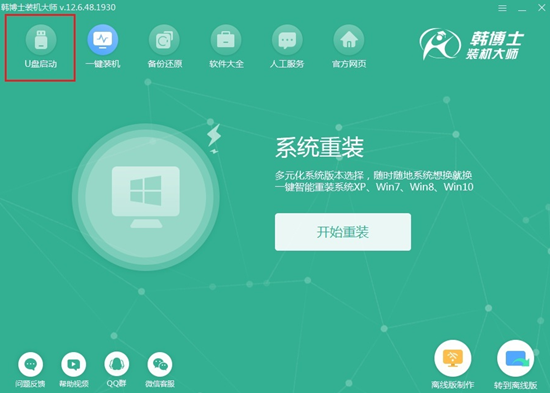
第二步,进入界面后,点击“+”,再选择适合的win10系统。
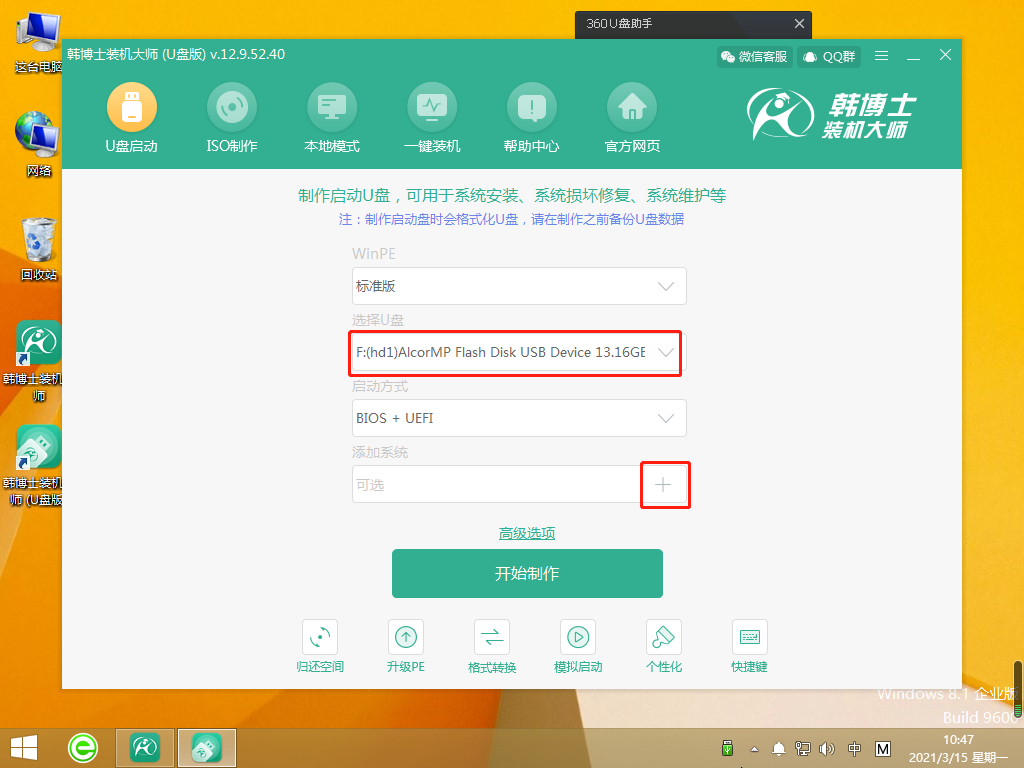
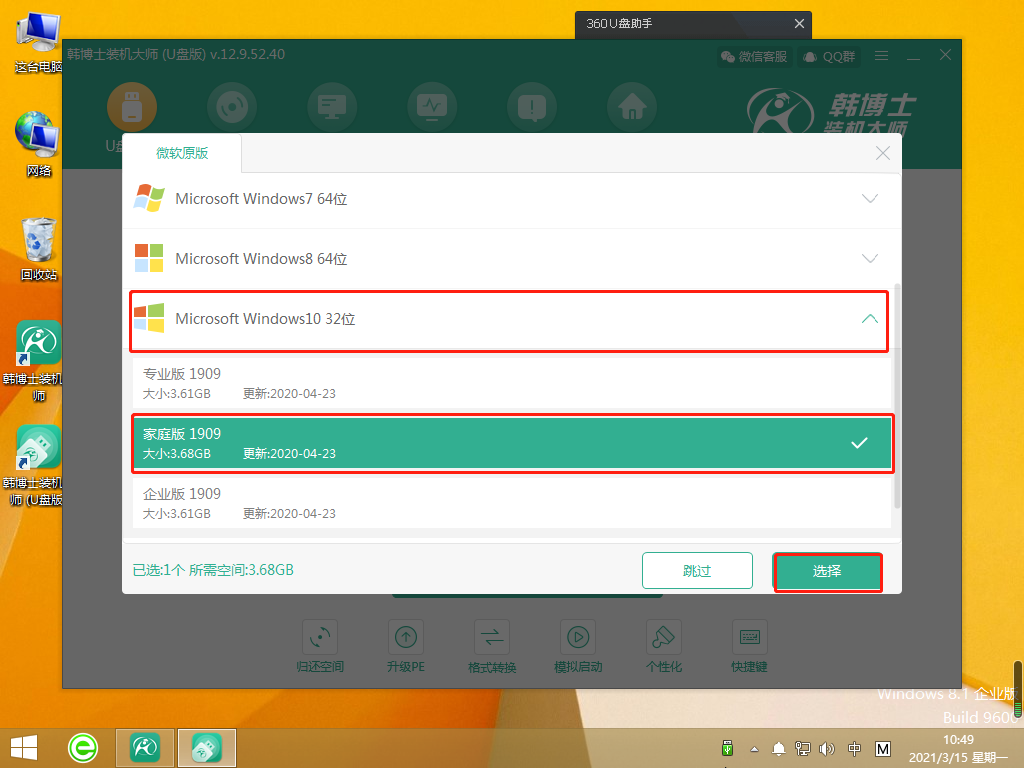
第三步,点击“开始制作”。
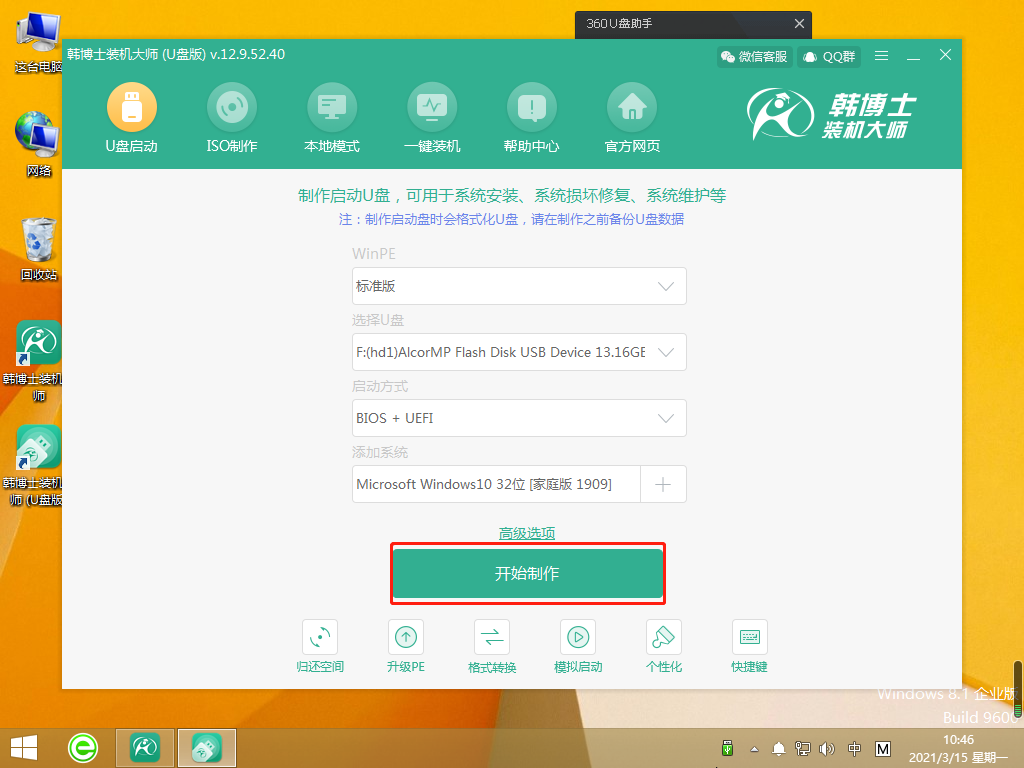
第四步,系统开始下载文件,并制作U盘启动盘,因为文件容量较大,可能需要耗费一定的时间,但无需手动操作,耐心等待即可。
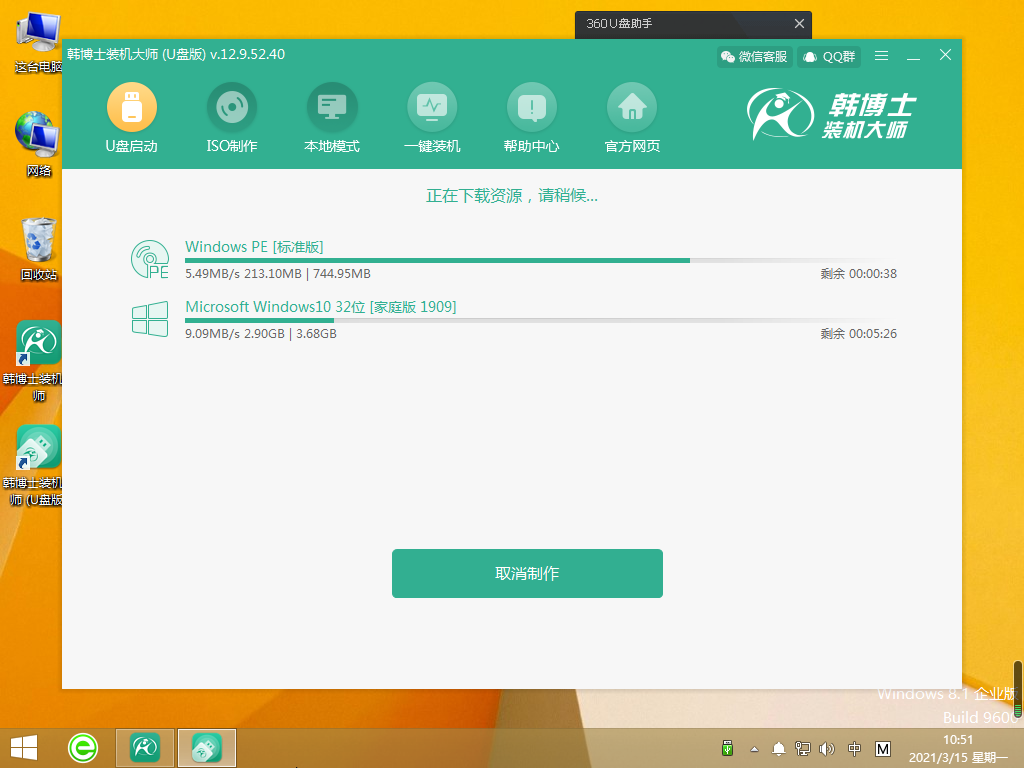
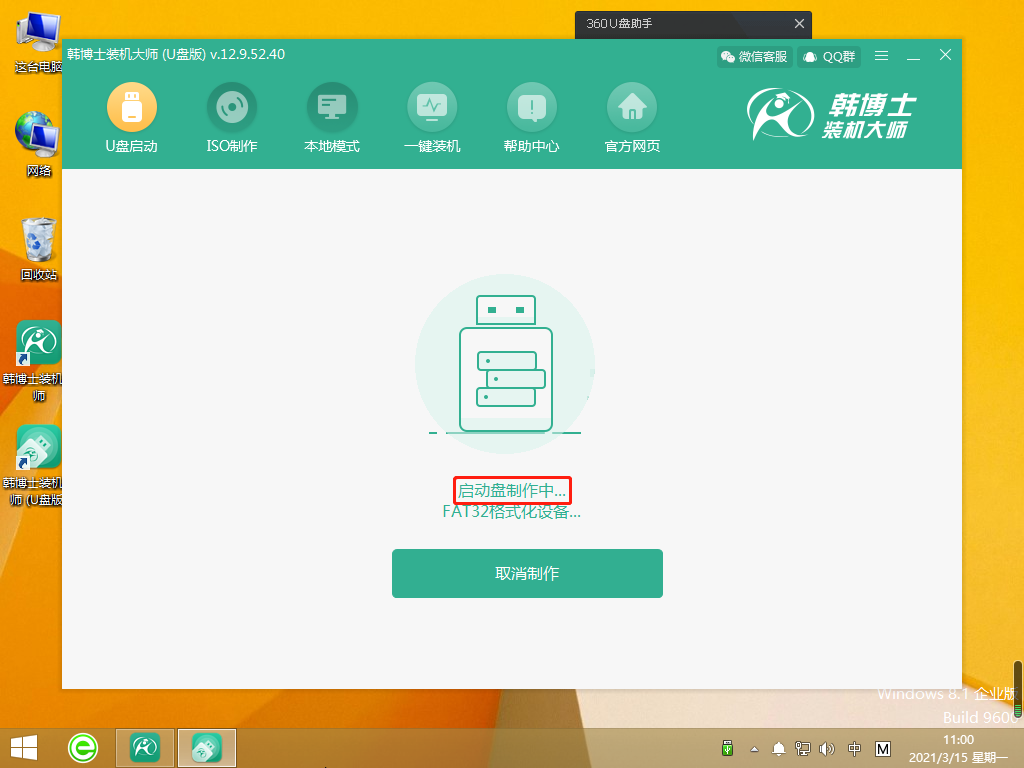
第五步,韩博士U盘启动盘制作完成后,会出现U盘启动模式预览窗口,我们需要点击“BIOS模式启动”,然后点击“启动预览”。
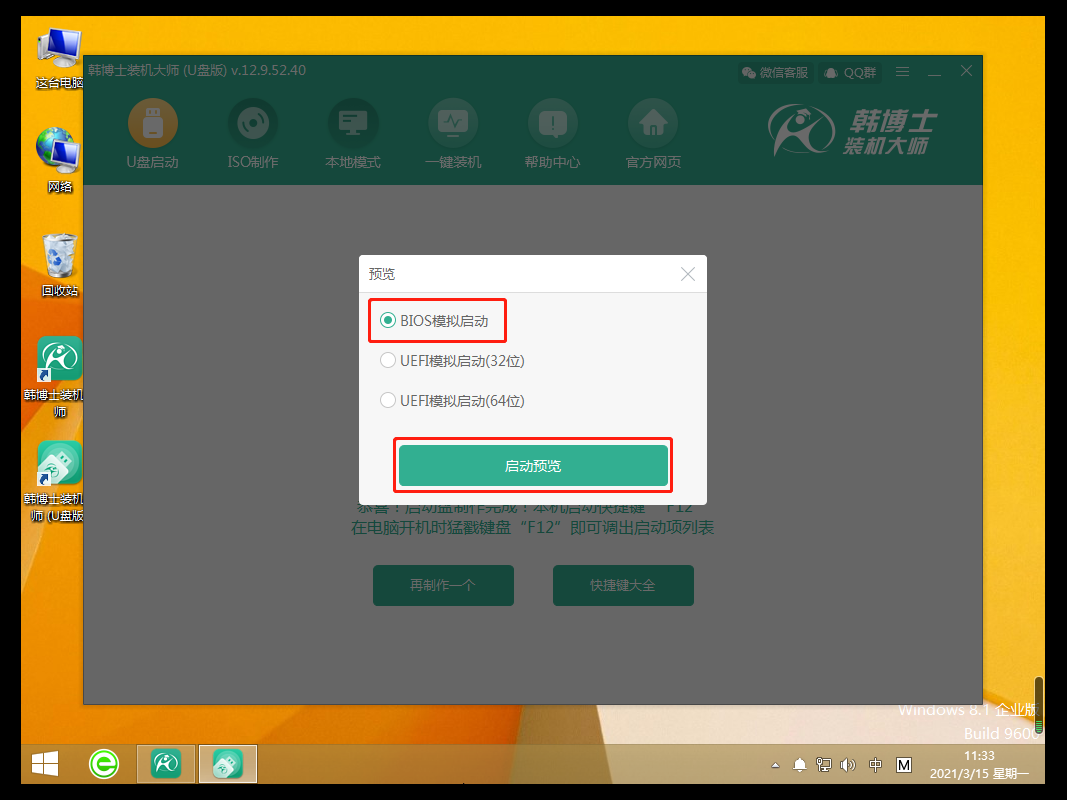
第六步,出现以下界面之后,证明U盘启动盘制作已经完成了。
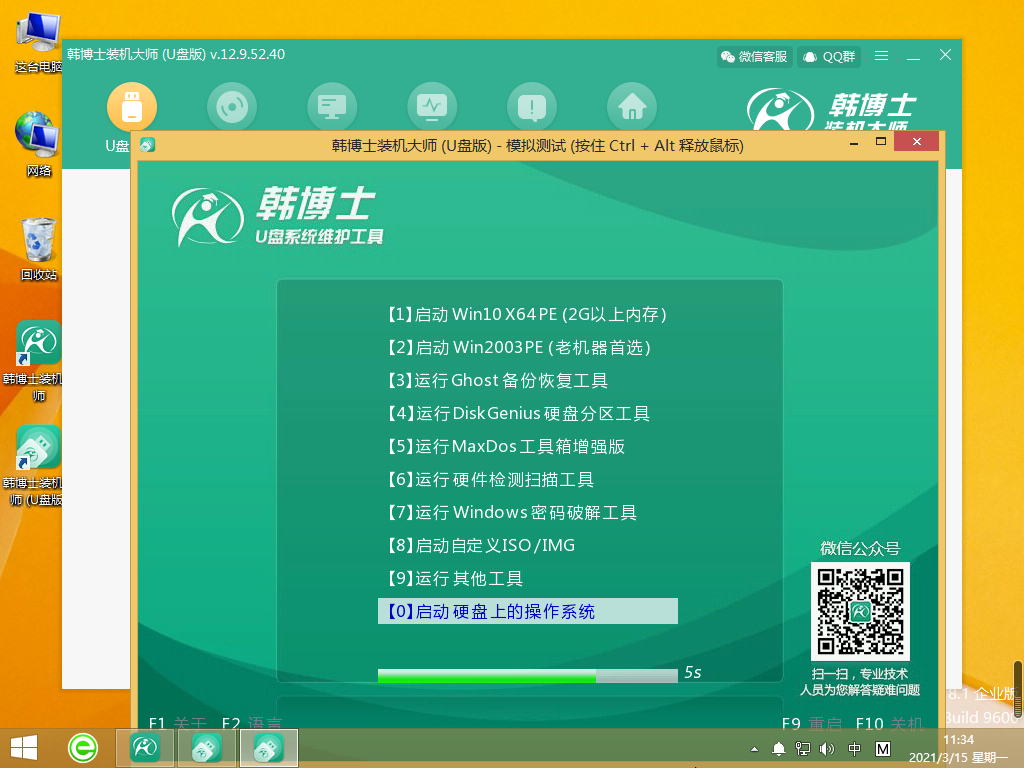
第七步,然后,电脑弹出了“启动制作完成”的窗口,后面紧接着提示本机启动的快捷键,我们需要把这个键记住。
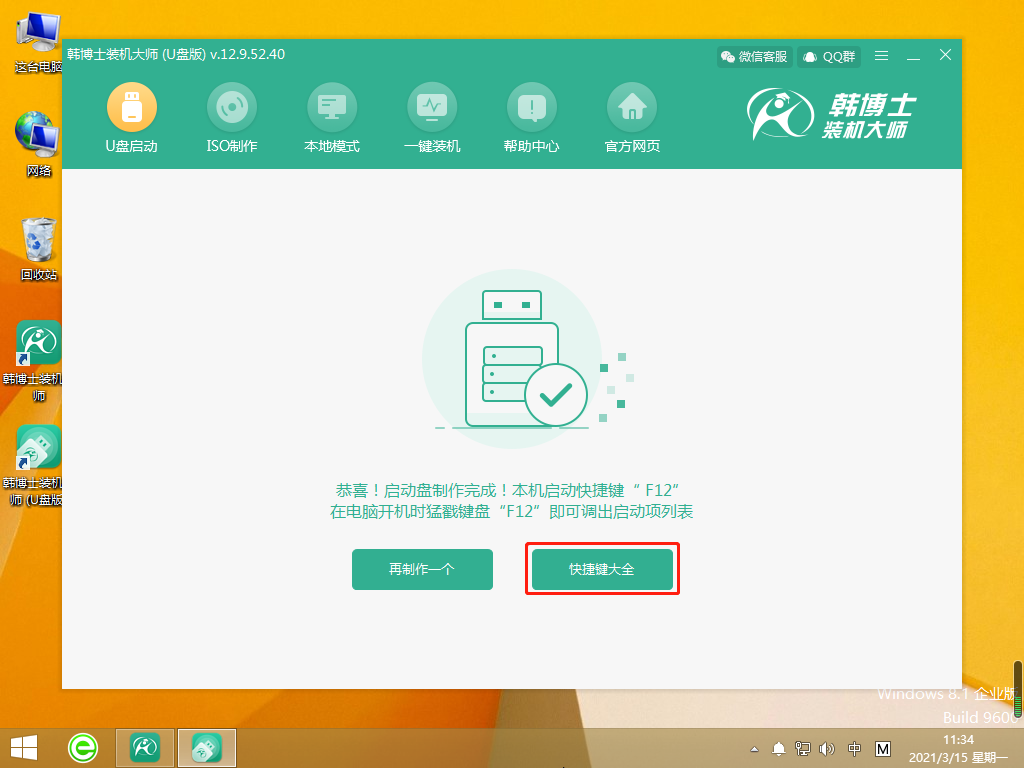
二、U盘重装系统步骤
第一步,我们把U盘插入到需要重装系统的电脑里面,然后开机或者重启。电脑出现了开机画面后,我们要快速按下刚刚记住的那个启动快捷键,狂按此键。用键盘的“↑”或“↓”来选择进入。一般是有“USB”字样的选项,然后按回车键设置为U盘启动了。

第二步,电脑会出现以下界面,用键盘的“↑”或“↓”点击第一个选项。
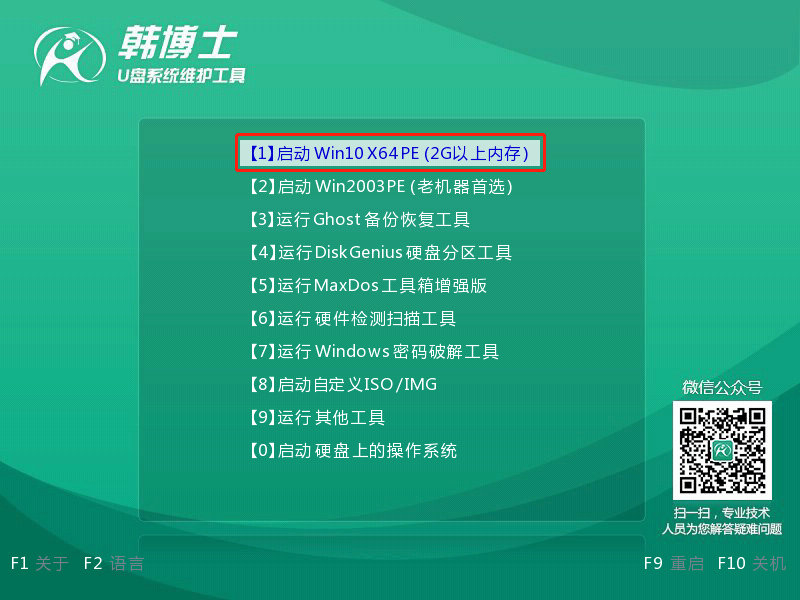
第三步,接着电脑成功进入韩博士PE系统,然后找到需要安装的镜像文件,点击 “安装”键即可。
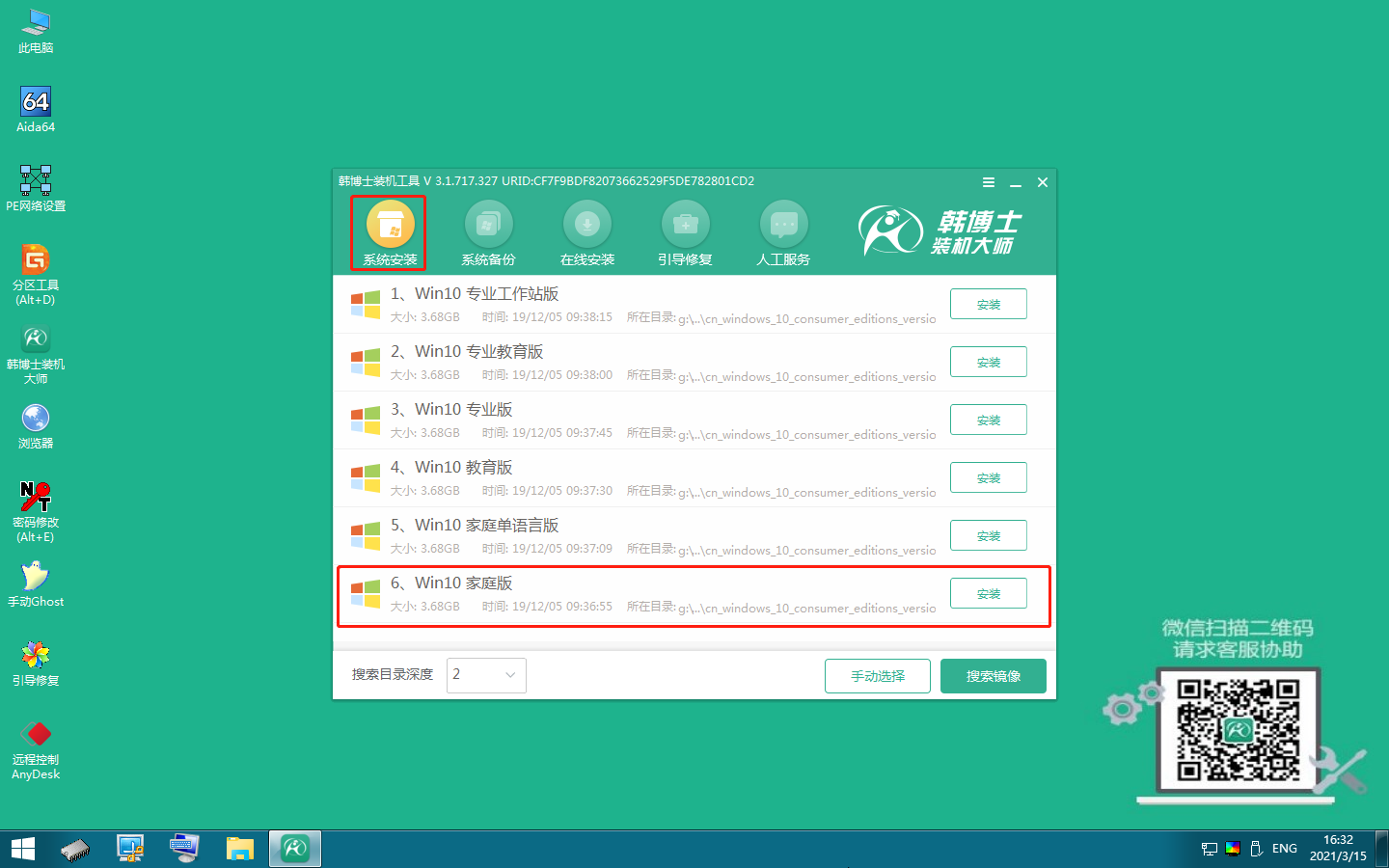
第四步,选择文件的安装位置,点击“开始安装”。
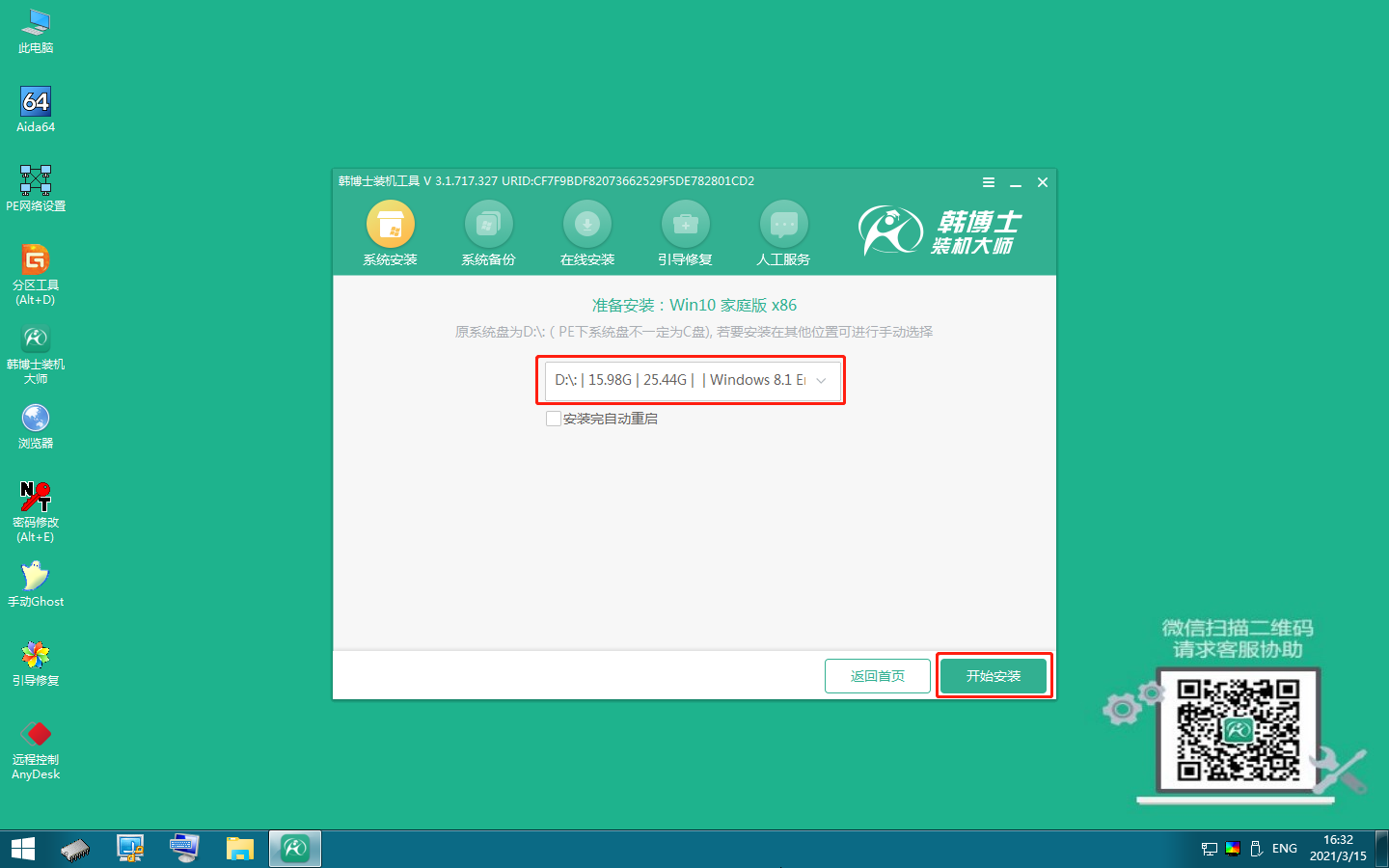
第五步,接着,系统开始安装win10系统,这个过程不需要手动,我们只需要耐心等待完成就可以了。
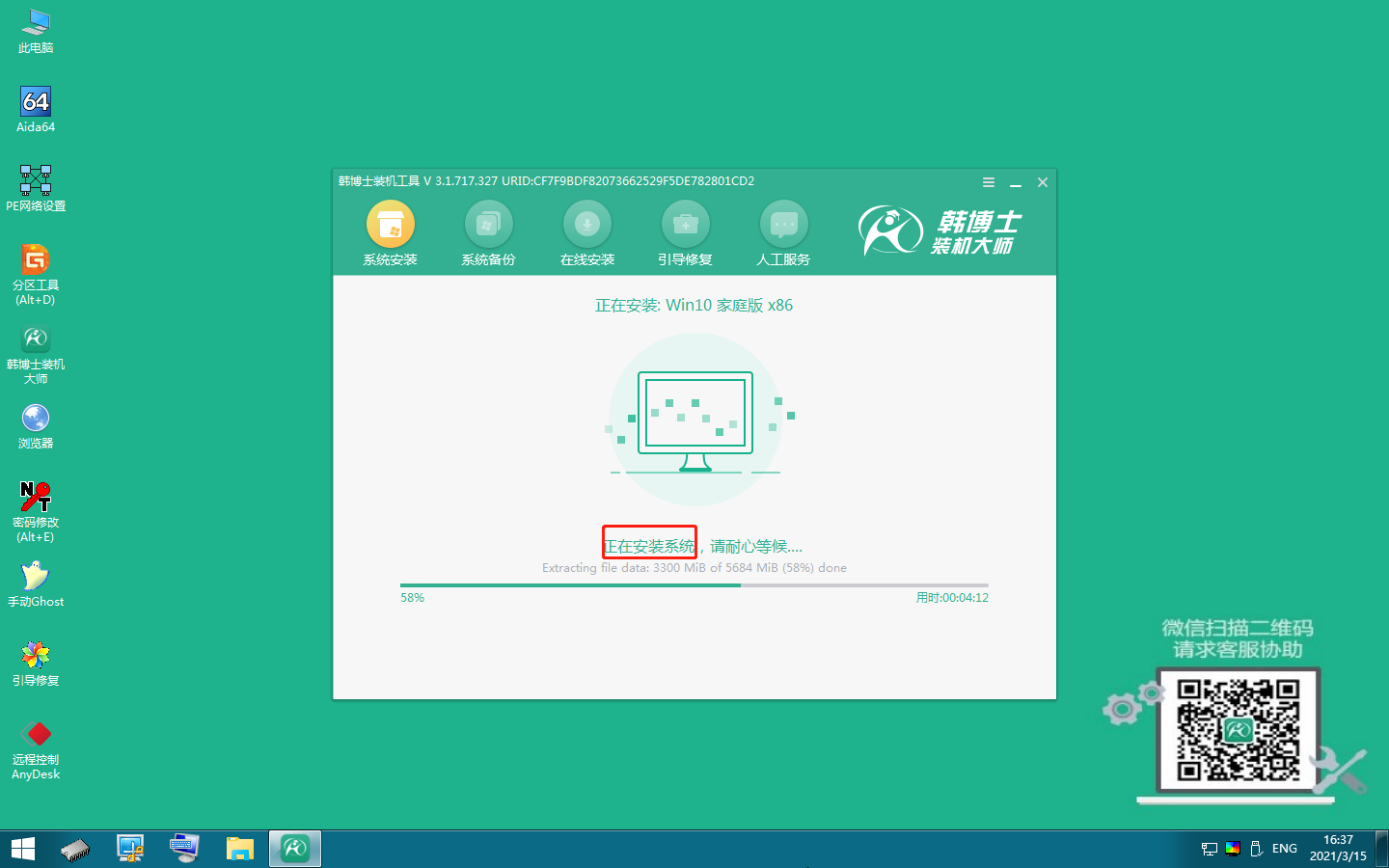
第六步,韩博士安装win10系统完成,接着我们需要拔出U盘,并点击“立即重启”键。
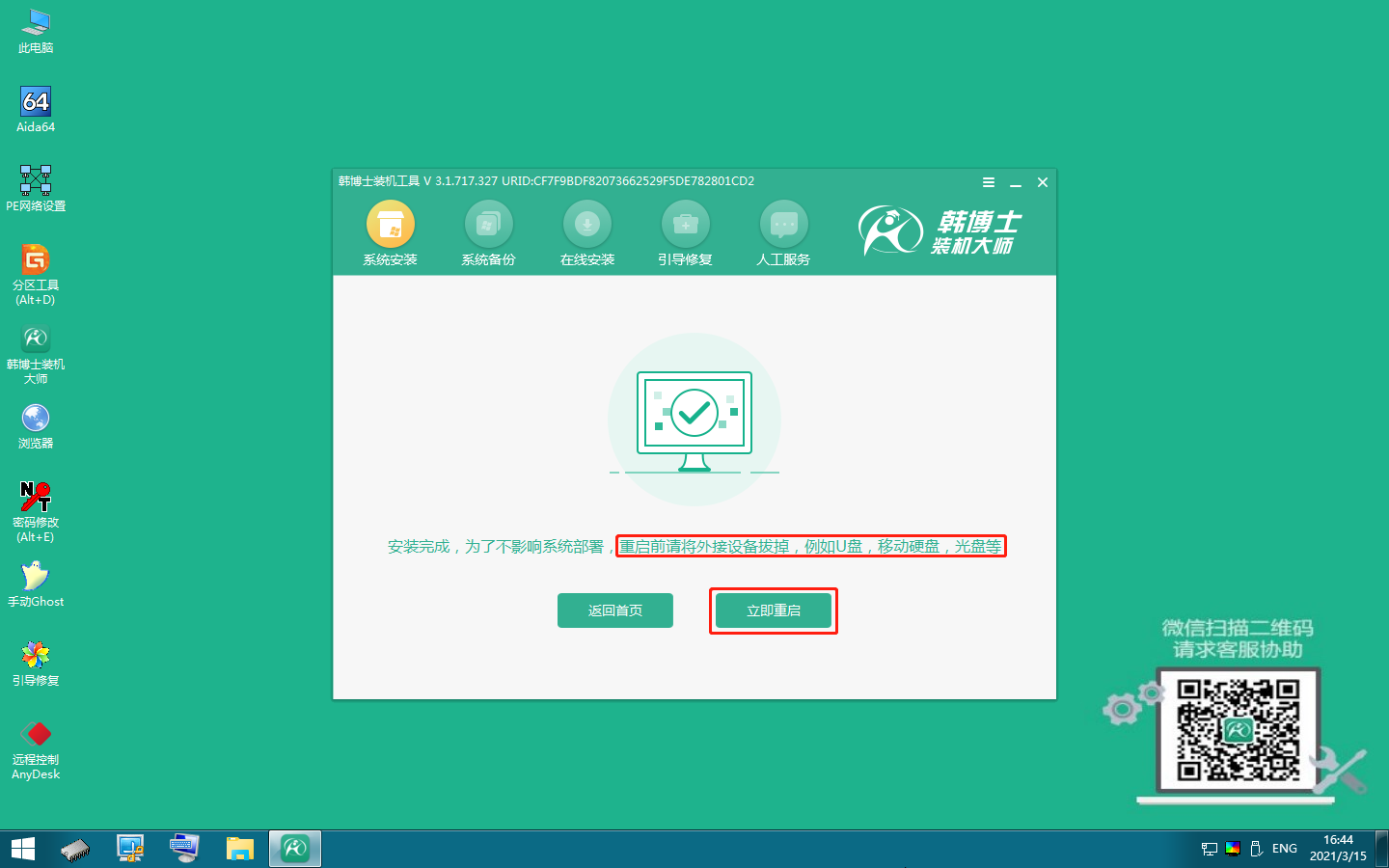
第七步,出现以下界面,win10系统安装成功。
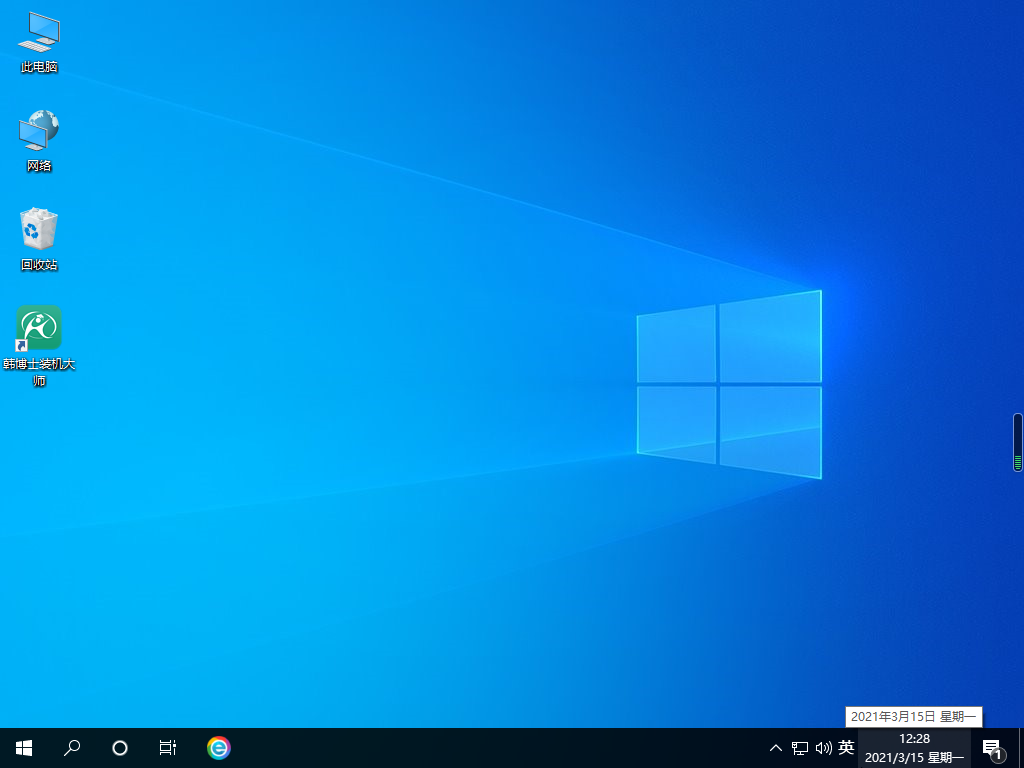
以上就是怎么给蓝屏电脑重装系统win10的具体方法,电脑蓝屏要重装系统,这个问题看似很复杂,但实际操作起来,只要跟着步骤一步步来进行,真的一点都不难。韩博士的专业性、安全性得到大家的赞许,重装过程丝毫不复杂,新手小白也能够轻松上手,如果你正在遭受电脑蓝屏的烦恼,赶紧用韩博士来重装系统吧!

